Microsoft Access bilgilerini genişletmek için Güncelleme sorguları kullanımına bakalım. Bu eğitimde, bir tabloda maaşları nasıl etkili bir şekilde ayarlayabileceğini öğrenebilirsin; örneğin bir maaş artışı uygulamak için. Bu yöntem, birçok veri kümesi ile çalıştığında ve toplu değişiklikler gerektiğinde özellikle kullanışlıdır.
Önemli bulgular
- Güncelleme sorguları ile birden fazla veri kümesini aynı anda değiştirebilirsin.
- Maaş değişikliklerinde ondalık değerlerle ve formatlarla ilgilenmek önemlidir.
- Güncelleme öncesinde verilerin yedeğini almak esastır.
- Maaş ayarlamaları, yıllık artışlar gibi faktörle çarparak otomatikleştirilebilir.
Güncelleme sorgusuna adım adım kılavuz
Öncelikle, maaşlar henüz kaydedilmediyse sürücülerin bir tablosunu oluşturacağız. Bu aşamada, maaşlar için yeni bir alan ekleyeceğiz.
Önce tablonuzun tasarım görünümüne geçin ve “Personel Maaşı” adında yeni bir alan ekleyin. Alan tipleri arasında “Sayı” seçeneğini seçin, bu arada ondalık değerler de kullanabilirsiniz. Görünürlüğü sağlamak için formatı Euro olarak ayarlayın.
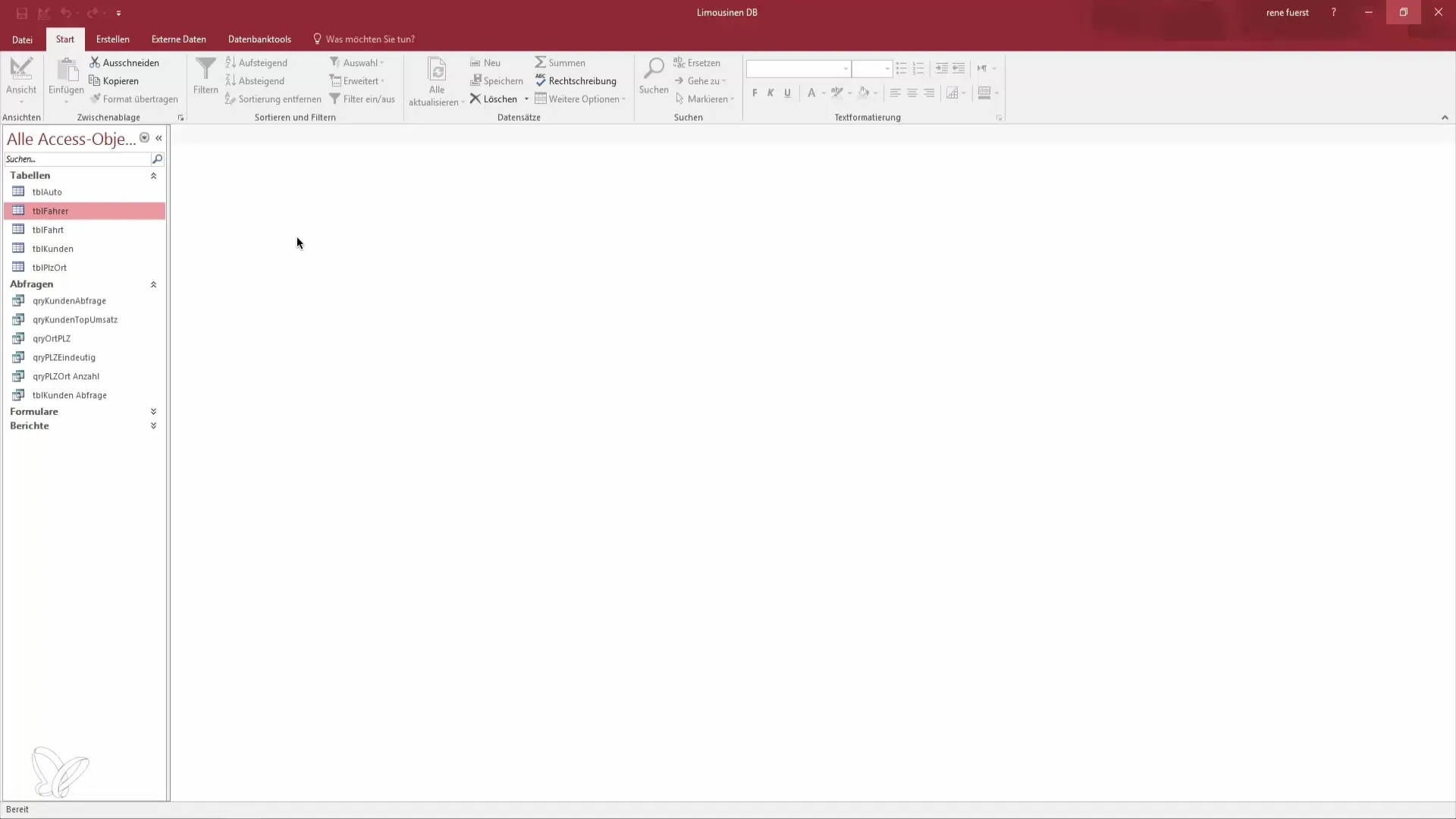
Tablonuzu kaydettikten sonra, henüz atanmış maaşların olmadığını göreceksiniz. Bu, birçok kayıt güncellenmesi gerektiğinde sorun olabilir. Standart bir maaş artışı gerçekleştirmek için bir güncelleme sorgusuna ihtiyacınız var.
“Oluştur” sekmesine geçin ve “Sorgular” butonuna tıklayın. Güncellemek istediğiniz tabloyu seçmek için “Yeni Sorgu Tasarımı”nı seçin.
Artık görünümüne geçin ve maaşın henüz boş olduğunu göreceksiniz. Tüm sürücülere 2200 Euro maaş atamak için bir güncelleme sorgusu oluşturmak istiyoruz. Sorgu türünü değiştirmek için düğmeye tıklayın. Seçme sorgusu yerine “Güncelleme sorgusu”nu seçin.
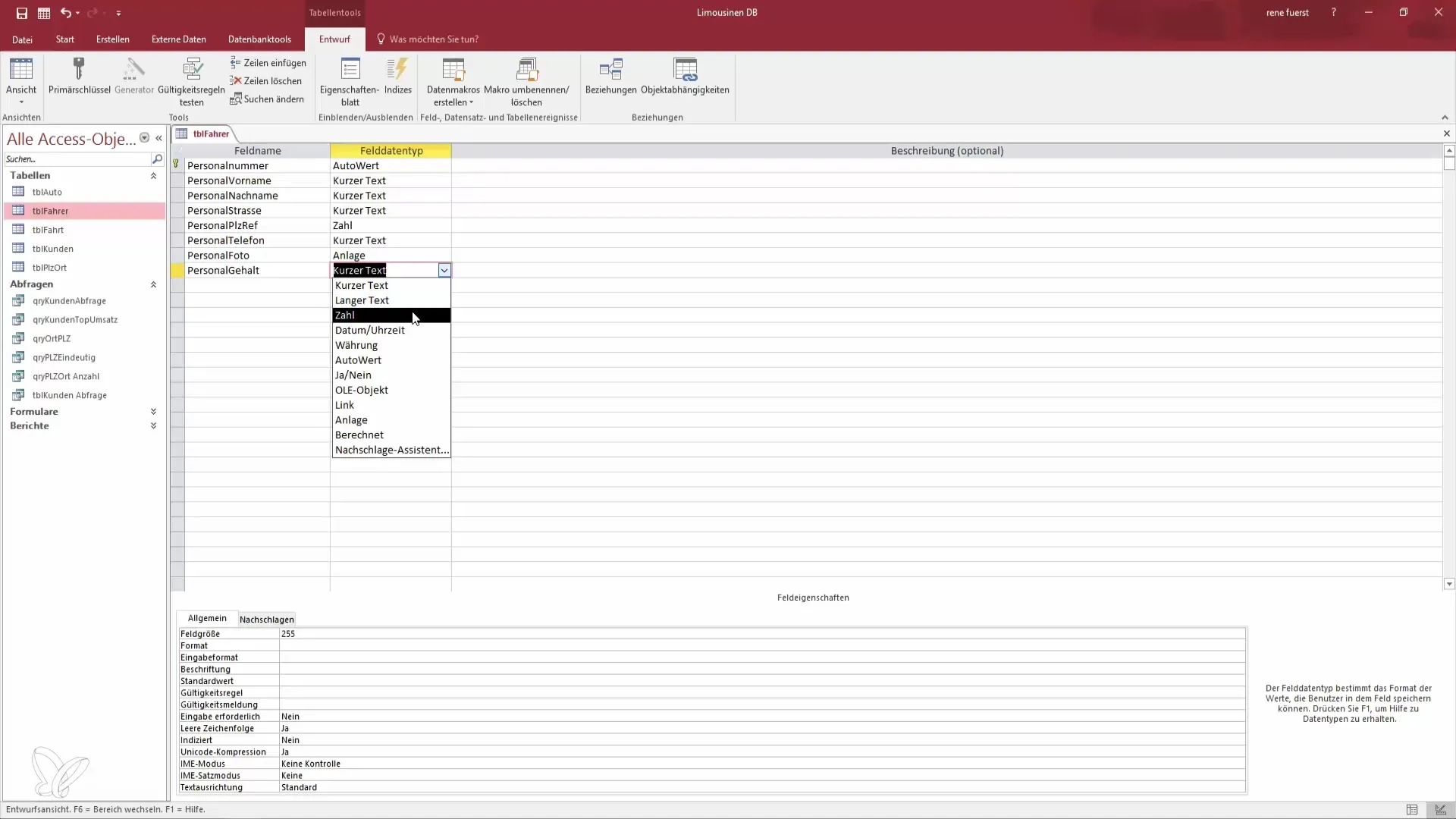
Şimdi sorgu görünümünde “Güncelle” ve “Kriterler” gibi yeni alanlar görüntülenecektir.
“Personel Maaşı” alanını seçebilir ve değerini 2200 olarak ayarlayabilirsiniz. Ayrıca belirli kriterler belirtme seçeneğiniz var. Örneğin, yalnızca “Rene” ismindeki bütün sürücüler için maaşı değiştirmek istiyorsanız bu koşulu belirleyebilirsiniz.
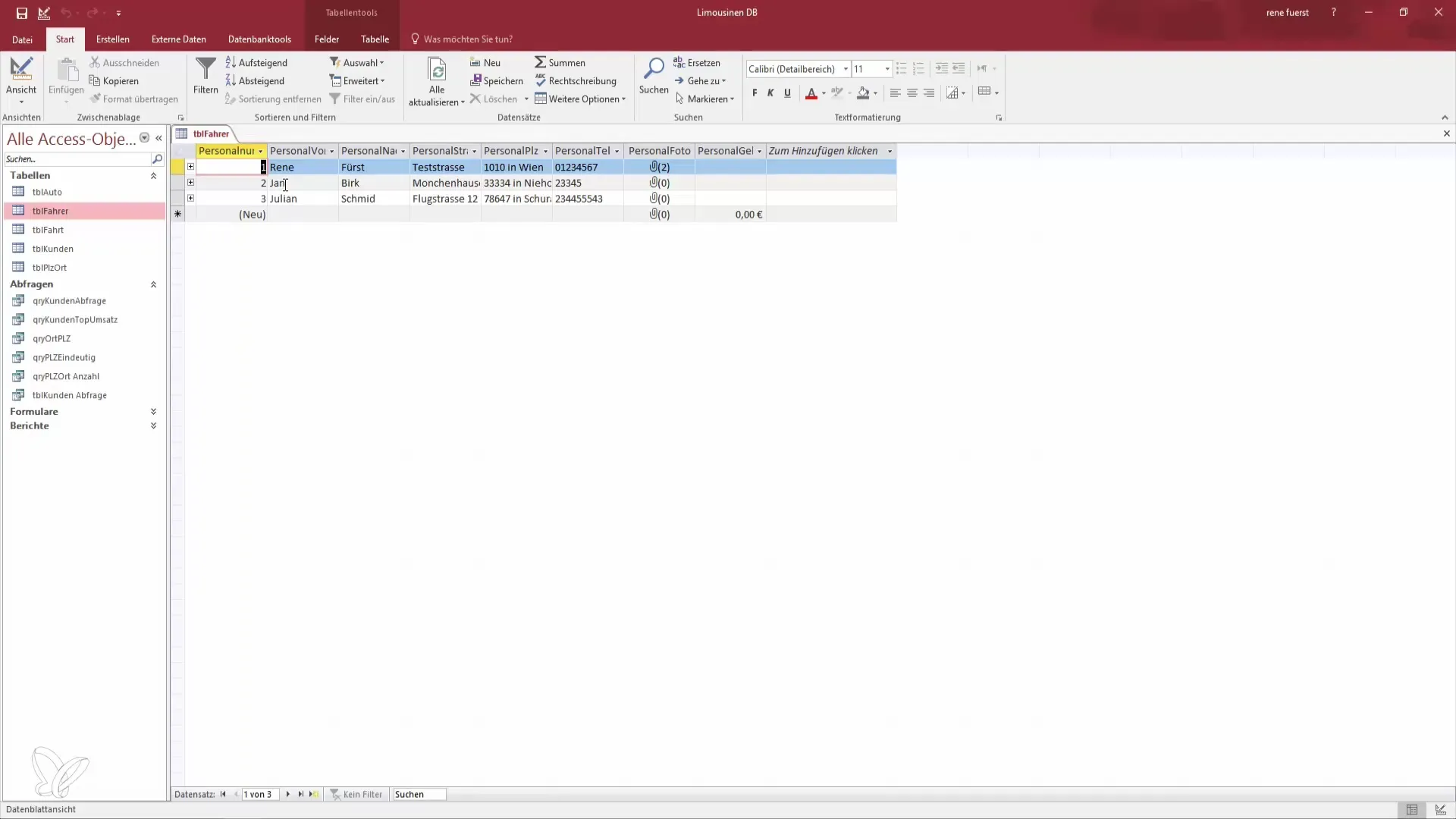
Bu şimdi şu şekilde görünecek: Sorguyu oluşturmuşsunuz, ancak değişiklikleri uygulamak için önce çalıştırmalısınız. Sorguya geri dönün ve “Çalıştır” butonuna tıklayın. Üç satırın güncelleneceğini belirten bir ileti penceresi açılır.
Devam etmeden önce, verilerinizin yedeğini almak önemlidir. Veri kaybını önlemek için bu iyi bir uygulamadır. Yedeği aldığınızdan emin olun, çünkü kayıtlar üzerindeki değişiklikler geri alınamaz. İşlemi onaylamak için “Evet” butonuna tıklayın.
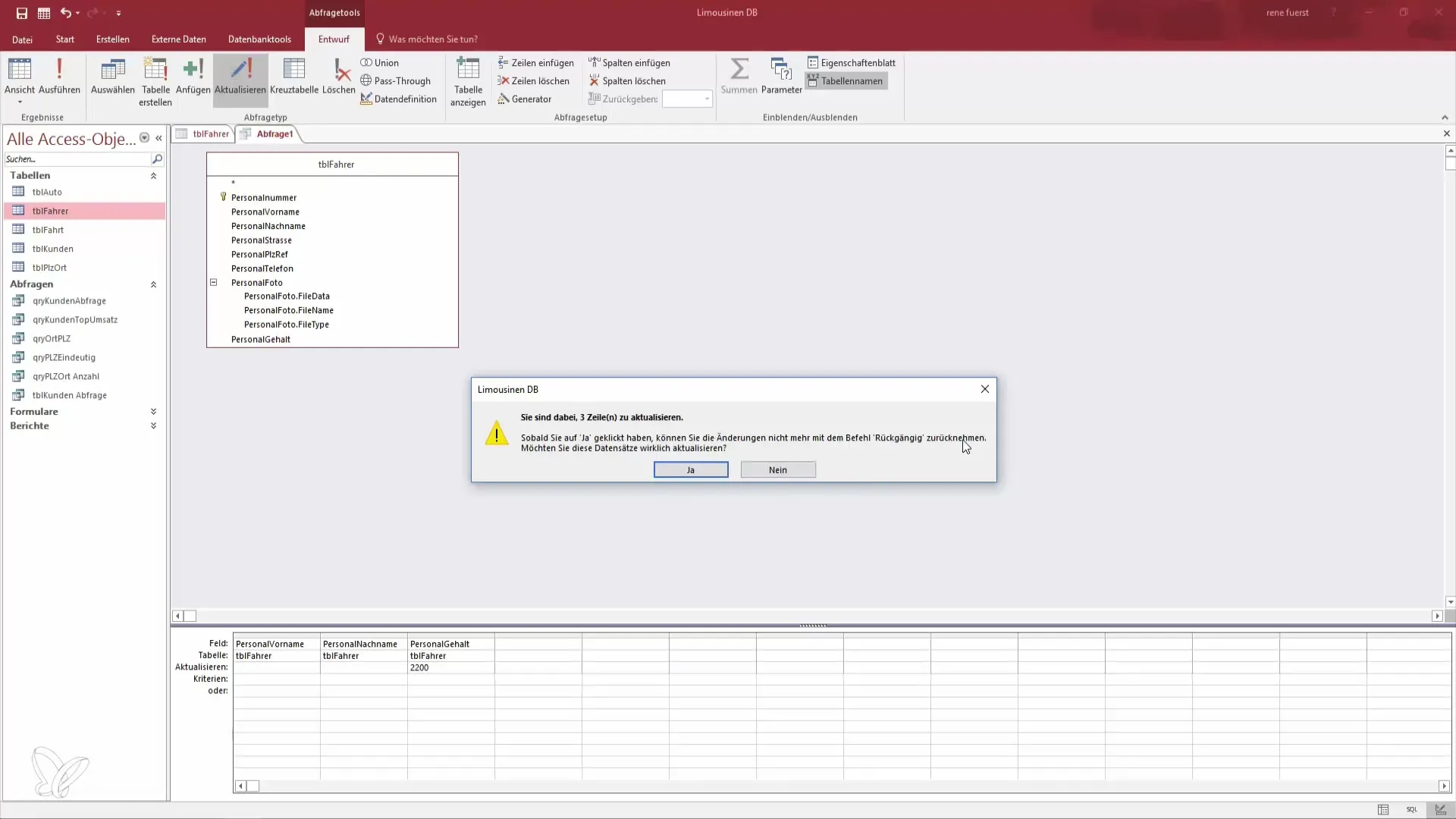
Şimdi sürücüler tablosuna geri dönün ve tüm sürücülerin şimdi 2200 Euro maaş aldığını görmelisiniz.
Gelecek Maaş Artışları hazırlamak için sorguyu kaydedebilirsiniz. Şimdi yıl 2017 ve maaşları %5 artırmak istiyorsunuz. Her bir kaydı manuel olarak ayarlamak yerine bunu bir güncelleme sorgusuyla halledebilirsiniz.
Sorguyu gözden geçirerek Personel Maaşını 1,05 çarpanı ile ayarlayın. Bu, tüm maaşları etkili bir şekilde %5 artırır. Değişiklikleri kaydedin ve sorguyu tekrar çalıştırın.
“Çalıştır” butonuna tıkladığınızda, program güncellenen alanların sayısını gösterir. Güncellemeyi onaylayın ve maaşların şimdi %5 arttığını göreceksiniz; bu size önemli ölçüde zaman kazandırır.
Şartları ayrıca ayarlayabilirsiniz. Belirli bir çalışan grubunun maaşını artırmak istiyorsanız, örneğin yalnızca “Rene” sürücüsünün maaşını artırmak istiyorsanız, sorguyu buna göre ayarlayıp çalıştırabilirsiniz.
Bu şekilde, maaşları tüm gruplar veya belirli bireyler için ihtiyaçlarınıza göre ayarlama esnekliğiniz var. Bu, Access'te güncelleme sorgularının ne kadar çok yönlü ve kullanışlı olduğunu gösterir.
Ders burada sona eriyor, bir sonraki videoda ekleme sorgularına bakacağız.
Özet – Access'te Güncelleme Sorgusunun Etkili Kullanımı
Microsoft Access'te güncelleme sorguları kullanarak maaşları veya diğer veri kümelerini etkili ve hızlı bir şekilde ayarlayabilirsiniz. Veri kaybını önlemek için verilerinizin yedeklerini düzenli olarak aldığınızdan emin olun.
Sıkça Sorulan Sorular
Yeni bir güncelleme sorgusunu nasıl oluşturabilirim?“Oluştur” butonuna tıklayın ve “Sorgu Tasarımı”nı seçin, ardından güncellemek istediğiniz tabloyu seçin.
Birden fazla maaşı aynı anda nasıl ayarlayabilirim?Bir güncelleme sorgusu kullanın ve ilgili kayıtları seçmek için bir kriter belirleyin.
Hangi güvenlik önlemlerini almalıyım?Her zaman güncelleme yapmadan önce verilerin yedeğini alın.
İsimlere göre maaşları güncelleyebilir miyim?Evet, belirli isimleri yalnızca güncellemek için spesifik kriterler belirleyebilirsiniz.
Bir hata yaparsam ne olur?Güncelleme sorgularındaki değişiklikler geri alınamaz, bu nedenle önceden yedek almak önemlidir.


